Jak nastavit výchozí datum zahájení jako dnes při vytváření nového úkolu v aplikaci Outlook?
Když vytvoříme nový úkol v Outlooku, úkol s „Datum zahájení”Se zobrazí s "Žádný”Ve výchozím nastavení je zobrazen následující snímek obrazovky. Někdy je ale třeba často nastavit dnešní datum zahájení, takže je třeba pokaždé ručně vybrat datum v poli „Datum zahájení“. Existuje nějaký rychlý způsob, jak automaticky nastavit výchozí datum zahájení jako dnes při vytváření nového úkolu v Outlooku?
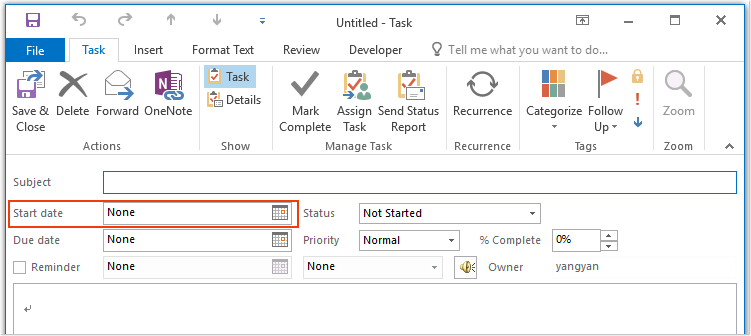
Při vytváření nového úkolu s kódem VBA v aplikaci Outlook nastavte výchozí datum zahájení jako dnes
Při vytváření nového úkolu s kódem VBA v aplikaci Outlook nastavte výchozí datum zahájení jako dnes
Možná neexistuje jiný dobrý způsob, jak se s tímto úkolem vypořádat přímo v Outlooku, zde uvedu kód VBA, který jej vyřeší. Proveďte prosím následující kroky:
1. Spusťte aplikaci Outlook a poté podržte klávesu ALT + F11 klávesy pro otevření Microsoft Visual Basic pro aplikace okno.
2. V Microsoft Visual Basic pro aplikace okno, dvakrát klikněte ThisOutlookSession z Project1 (VbaProject.OTM) v podokně otevřete režim a poté zkopírujte a vložte následující kód do prázdného modulu.
Kód VBA: Nastavit výchozí datum zahájení jako dnes:
Public WithEvents xInspectors As Outlook.Inspectors
Public WithEvents xTaskItem As Outlook.TaskItem
Private Sub Application_Startup()
Set xInspectors = Outlook.Inspectors
End Sub
Private Sub xInspectors_NewInspector(ByVal Inspector As Inspector)
If Not (TypeOf Inspector.CurrentItem Is TaskItem) Then Exit Sub
Set xTaskItem = Inspector.CurrentItem
End Sub
Private Sub xTaskItem_Open(Cancel As Boolean)
If (Len(xTaskItem.Subject) = 0 And Len(xTaskItem.Body) = 0) And (xTaskItem.StartDate = #1/1/4501# And xTaskItem.DueDate = #1/1/4501#) Then
xTaskItem.StartDate = Now
End If
End Sub
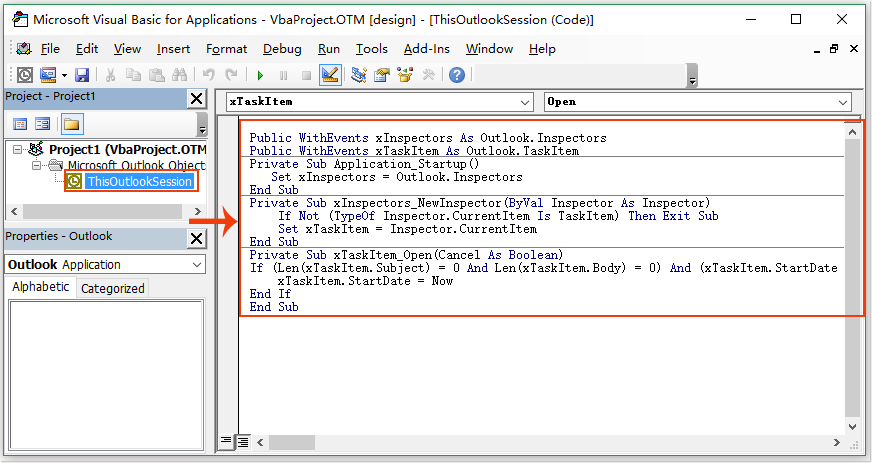
3. Po vložení kódu umístěte kurzor na druhou část kódu a stiskněte F5 klíč ke spuštění tohoto kódu, viz screenshot:
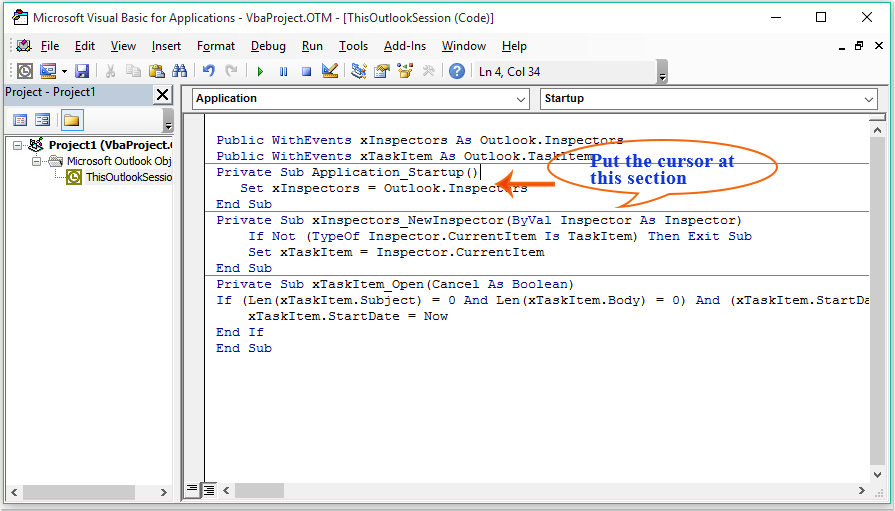
4. Od té doby, když vytvoříte nový úkol pokaždé, Outlook automaticky nastaví počáteční a koncové datum na aktuální datum jako výchozí snímek obrazovky:
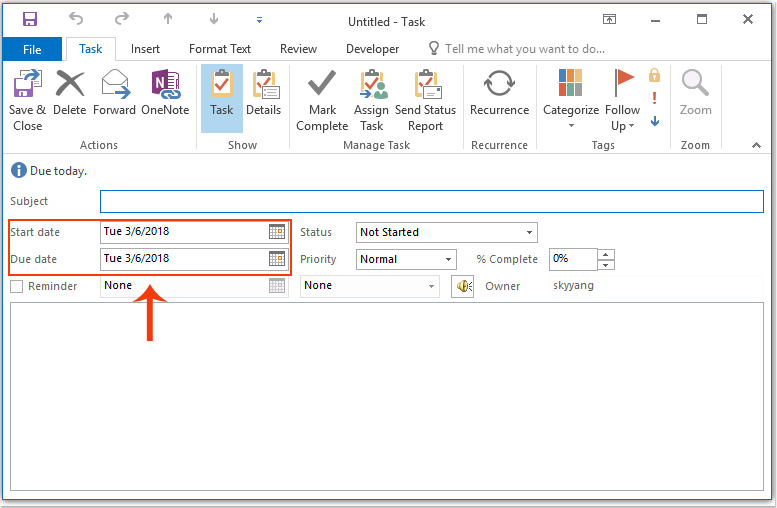
Nejlepší nástroje pro produktivitu v kanceláři
Kutools pro aplikaci Outlook - Více než 100 výkonných funkcí, které doplní váš Outlook
🤖 AI Mail Assistant: Okamžité profesionální e-maily s magií umělé inteligence – jedním kliknutím získáte geniální odpovědi, perfektní tón, vícejazyčné ovládání. Transformujte e-maily bez námahy! ...
???? Automatizace e-mailu: Mimo kancelář (k dispozici pro POP a IMAP) / Naplánujte odesílání e-mailů / Automatická kopie/skrytá kopie podle pravidel při odesílání e-mailu / Automatické přeposílání (pokročilá pravidla) / Automatické přidání pozdravu / Automaticky rozdělte e-maily pro více příjemců na jednotlivé zprávy ...
📨 Email management: Snadné vyvolání e-mailů / Blokujte podvodné e-maily podle předmětů a dalších / Odstranit duplicitní e-maily / pokročilé vyhledávání / Konsolidovat složky ...
📁 Přílohy Pro: Dávkové uložení / Dávkové odpojení / Dávková komprese / Automaticky uložit / Automatické odpojení / Automatické komprimování ...
???? Rozhraní Magic: 😊 Více pěkných a skvělých emotikonů / Zvyšte produktivitu své aplikace Outlook pomocí zobrazení s kartami / Minimalizujte aplikaci Outlook namísto zavírání ...
???? Zázraky na jedno kliknutí: Odpovědět všem s příchozími přílohami / E-maily proti phishingu / 🕘Zobrazit časové pásmo odesílatele ...
👩🏼🤝👩🏻 Kontakty a kalendář: Dávkové přidání kontaktů z vybraných e-mailů / Rozdělit skupinu kontaktů na jednotlivé skupiny / Odeberte připomenutí narozenin ...
Přes 100 Vlastnosti Očekávejte svůj průzkum! Kliknutím sem zobrazíte další informace.

